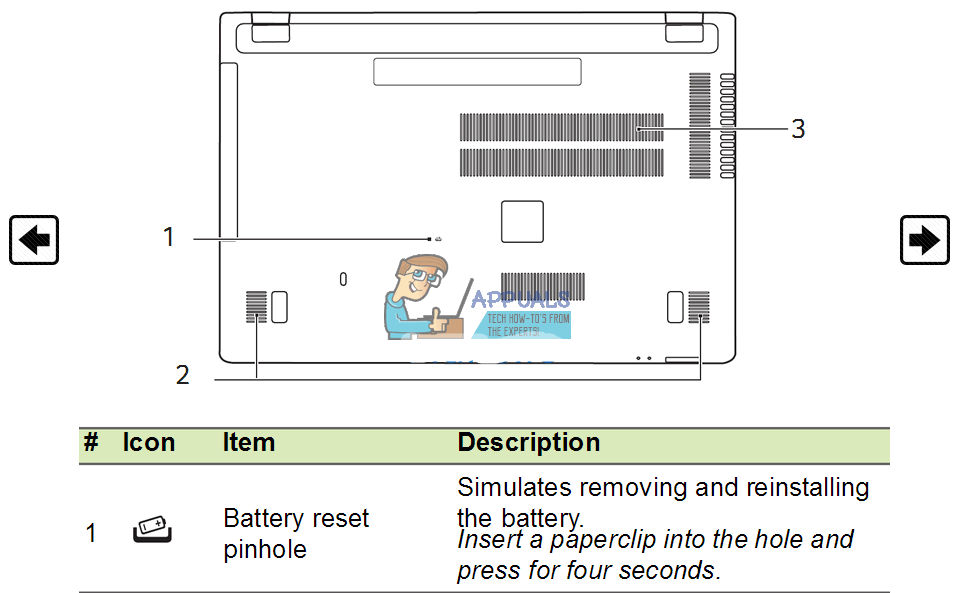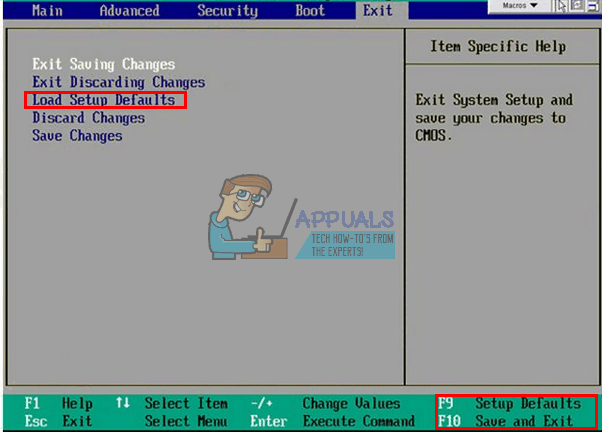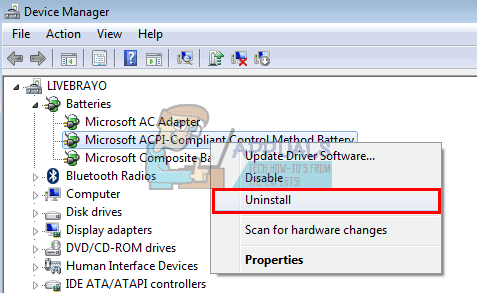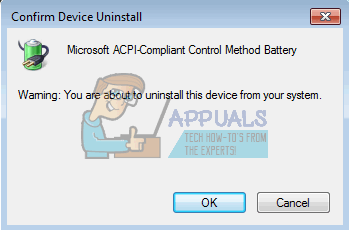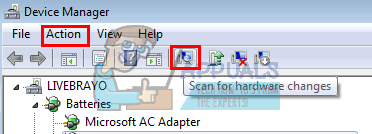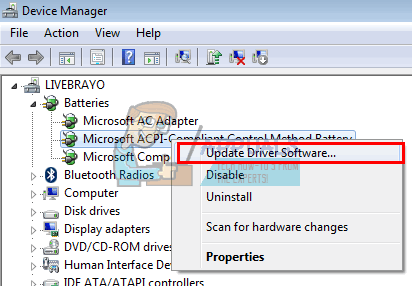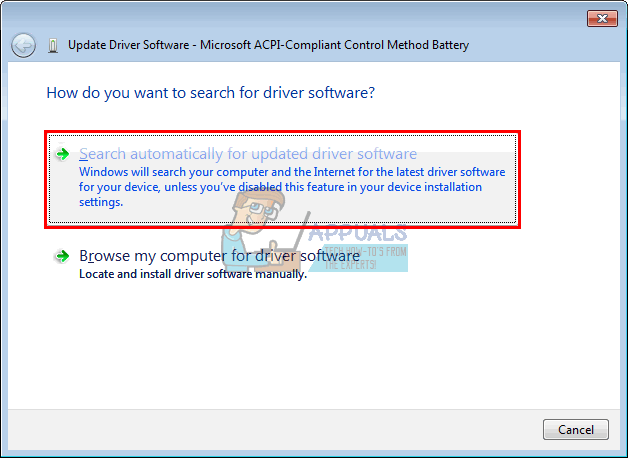Prenosni računalniki so zasnovani za prenosljivost, pri tem pa življenjska doba baterije veliko prispeva. Brez baterije se vaš prenosnik v ničemer ne razlikuje od samostojnega namiznega računalnika, saj boste vedno potrebovali vtičnico. Mnogi od nas, če ne že vsi, smo na ikoni merilnika akumulatorja naleteli na sporočilo »n% razpoložljive, baterija je priključena, ne polni se«. Odstotni delež zaračunavanja se lahko razlikuje in je lahko od '0% priključeno, ne polni se' do '99% priključeno, ne polni se.' Če polnilnik izklopite, ko je napolnjenost manj kot 5%, prenosnik izklopite. Ta članek poskuša razložiti razloge za to težavo in navesti znane rešitve težave.
Zakaj se baterija ne polni, ko je priključen AC
Obstaja veliko razlogov, zakaj se baterija ne bi polnila. Morda boste želeli preizkusiti polnilnik na drugem prenosnem računalniku (iste znamke) ali zamenjati baterijo na drug prenosnik (iste znamke), da boste diagnosticirali težavo. Poskusite tudi polnjenje z izklopljenim operacijskim sistemom; če se ne polni, potem težava ni v operacijskem sistemu Windows. Če je vaš polnilnik pristen in deluje na drugem prenosnem računalniku, poskusite zamenjati baterijo, če tudi to deluje, ima lahko vaš polnilni sistem težave in je lahko od med blagimi do resnimi težavami, ki bodo morda potrebovale zamenjavo komponent na vezju matične plošče.
Ta težava se večinoma pojavlja zaradi neskladja med baterijo in polnilnikom. Izpraznitev in ponastavitev prenosnika bo v takšnih primerih delovala. Če za svoj sistem uporabljate napačen polnilnik ali napačno baterijo, boste zagotovo dobili to težavo. Nekateri prenosniki, kot je Dell, ob zagonu dajo opozorilno sporočilo, ki kaže na napačno moč polnilnika ali napetost baterije. The baterija vozniki (da, tudi oni imajo gonilnike) so morda tudi krivec za to težavo in bodo potrebovali posodobitev ali ponovno namestitev. Težava je lahko povezana tudi z zastarelim BIOS-om ali konfiguracijo BIOS-a. Tudi ljudje, ki uporabljajo opremo za napajanje (npr. Prenapetostne zaščite), so se soočali s to težavo. Nekateri prenosniki imajo inteligentne polnilne sisteme in se bodo polnili, ko se napolnijo do 100%, nato pa se bodo polnili, ko se bo baterija spustila na 80% ali 90%; zato ne bodite zaskrbljeni, ko to vidite.
Spodaj so predstavljene rešitve za težavo 'baterija je priklopljena, ne polni se'. Začeli bomo s preprostimi rešitvami in napredovali do bolj zapletenih rešitev.
1. način: Odklopite in priključite polnilnik za izmenični tok
Če preprosto polnilnik izklopite in ga po nekaj sekundah ponovno priključite, lahko akumulator spet napolnite. Polnilni sistem bo ponovno umeril in znova popravil vašo baterijo s polnilnim sistemom ter jo ponovno polnil.
2. način: Povežite se neposredno z virom izmeničnega toka brez zaščite pred prenapetostjo
Ščitniki pred prenapetostnimi napetostmi ali drugi napajalniki lahko spremenijo sinusni vhod omrežnega izmeničnega toka, zato polnilnik ne deluje, kot je bilo predvideno. Večina sistemov lahko izbere te nepravilnosti in zavrne vhod polnilca v baterijo. Poskusite polnilnik priključiti neposredno v vtičnico, ne da bi šli skozi zaščito pred prenapetostjo ali podaljšek. Preverite tudi povezave med vtičnico in DC vrati. 
3. način: Ne vtikajte, dokler se sistem popolnoma ne zažene
Za to morate imeti vsaj nekaj baterije. Odstranite polnilnik za izmenični tok, zaženite sistem, dokler se ne prikažejo vse ikone, in nato priključite polnilnik.
4. način: Premaknite zapah za sprostitev baterije v zaklenjeni položaj
Nekatere baterije se ne polnijo, če niso zaklenjene v vrata. To je zato, ker je zaklep za sprostitev baterije nekako vključen v polnilno vezje. Preprosto obrnite svojo prenosni računalnik in se prepričajte, da je sprostitvena ključavnica obrnjena v zaklenjen položaj. 
5. način: pustite, da se računalnik nekaj časa prazni
Če polnite baterijo na 100% in pustite, da je polnilnik še vedno priključen, znatno zmanjšate življenjsko dobo baterije. Če baterijo shranite na 0%, lahko to storite tudi drugače kot neprijetnosti, ko se želite odpraviti. Večina prenosnih računalnikov ima zdaj vgrajen inteligenten polnilni sistem za upravljanje ciklov polnjenja. 
Če vaš računalnik pravi, da se baterija ne polni približno od 80 do 97%, potem to ni napaka ali težava. Vdelana programska oprema ali gonilnik programske opreme baterije sta verjetno nastavljena tako, da se odpove polnjenju, ko je baterija skoraj blizu 100%. Odstranite napajalnik, pustite, da se prenosnik za nekaj časa izprazni pod 80% ali pri nekaterih prenosnikih 50%, nato pa priključite polnilnik. Ponovno se mora samodejno polniti pod določenim pragom.
6. način: Izklopite podaljšanje življenjske dobe baterije
Če vas inteligentni polnilni sistem ne veseli, lahko onemogočite vedenje v računalniku. Ne pozabite, da bo to vplivalo na življenjsko dobo baterije. Preprosto poiščite aplikacijo za podaljšanje življenjske dobe baterije na prenosnem računalniku in spremenite vedenje na običajno.
Za prenosnike Samsung ga lahko najdete tukaj: Start> Vsi programi> Samsung> Podaljšanje življenjske dobe baterije> Podaljšanje življenjske dobe baterije in ga nato spremenite v običajni način. 
Nekateri, kot je Sony VAIO, vam omogočajo, da izberete odstotek podaljšanja življenjske dobe ali ga popolnoma izklopite. 
Za Lenovo ga lahko preklopite tako, da optimizira čas izvajanja in ne življenjsko dobo. 
Tudi drugi prenosniki lahko to vedenje preklopijo iz BIOS-a; med zagonom preprosto pritisnite F2 ali F10, da vstopite v BIOS. 
7. način: izpraznite matično ploščo
To bo izpraznilo kondenzatorje na matični plošči in prisililo baterijo, da se ponovno umeri in poravna s polnilnikom.
- Izklopite sistem.
- Od računalnika odklopite vse zunanje zunanje naprave (bliskovne pogone, tiskalnike, zunanje trde diske, miško, tipkovnico itd.).
- Odklopite napajalnik in odstranite baterijo iz prenosnika. Če računalnik nima odstranljive baterije, je na zadnji strani običajno majhna luknja, ki jo lahko potisnete s sponko za simulacijo odstranjene baterije (pritisnite in pridržite zatič v položaju).

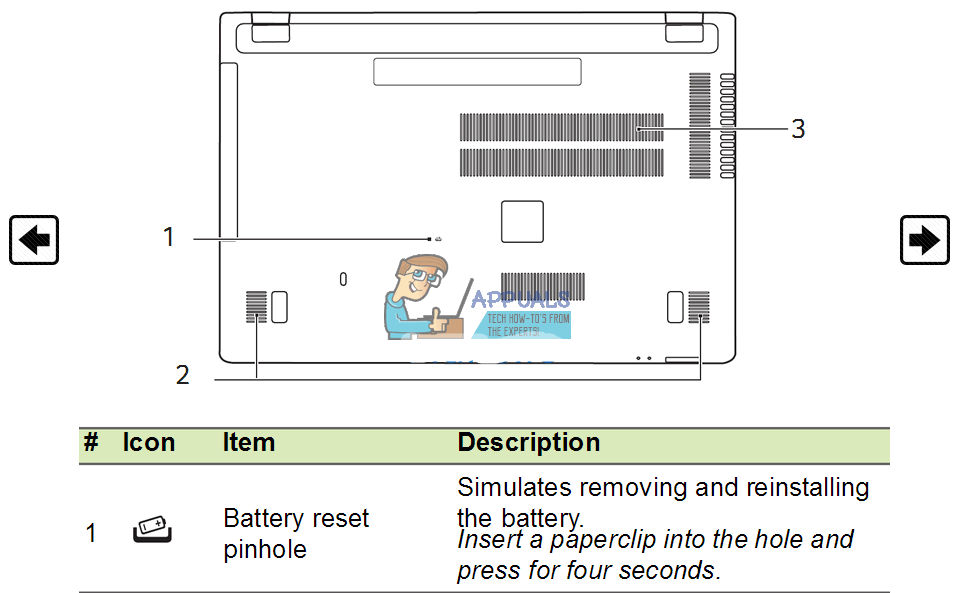
- Pritisnite in držite gumb za vklop 20 do 30 sekund, da sprostite preostali naboj iz prenosnika. Vpihovanje stisnjenega zraka v vse luknje in vrata na prenosnem računalniku lahko pomaga odstraniti napolnjene delce prahu.
- Znova priključite napajalnik.
- Ko se sistem vklopi in pravilno zažene, ponovno namestite baterijo. Preverite, ali se napaka še vedno pojavlja ali ne.
8. način: Ponastavite BIOS na privzete nastavitve
Če je težava povezana z nastavitvami vdelane programske opreme, lahko BIOS ponastavite tako:
- Izklopite računalnik
- Pritisnite gumb za vklop in takoj pritisnite F2 ali F10 za vstop v BIOS
- Pritisnite F9, da naložite privzete vrednosti, pritisnite F10, da sprejmete spremembe ali zaprete med shranjevanjem sprememb. Lahko pa izstopite s privzetimi nastavitvami.
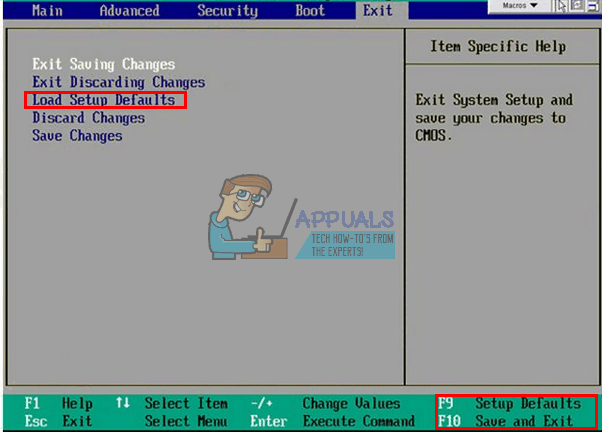
Poskusite tudi posodobiti BIOS, saj tudi to nadzoruje polnjenje. O tem lahko najdete naše vodnike tukaj .
9. način: Odstranite in znova namestite gonilnike baterij, skladne z ACPI
Gonilniki nadzorujejo merilnik polnjenja in kako se računalnik polni, ko se zaženete v operacijski sistem. Če jih odstranite, bo sistem Windows znova namestil pravilne gonilnike iz svojega skladišča.
- Ko je polnilnik AC priključen, pritisnite Windows + R, da odprete Run
- Vnesite devmgmt.msc in pritisnite Enter, da odprete upravitelja naprav

- Razširite kategorijo Baterije.
- Pod kategorijo Baterije z desno tipko miške kliknite seznam ‘Microsoft ACPI Compliant Control Method Battery’ in izberite ‘Uninstall’.
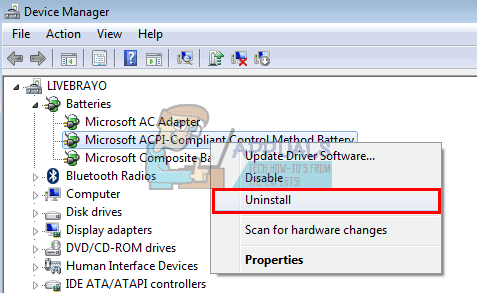
OPOZORILO: Ne odstranjujte gonilnika Microsoftovega napajalnika ali katerega koli drugega gonilnika, združljivega z ACPI.
- Potrdite, da želite odstraniti gonilnik
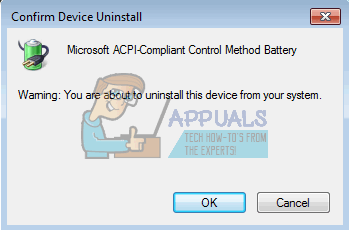
- Odstranite baterijo, počakajte približno 10 sekund in jo nato ponovno priključite.
- Na Upravitelj naprav v orodni vrstici kliknite »Preveri spremembe strojne opreme« ali pojdite na Dejanje> »Preveri spremembe strojne opreme«. Računalnik bo našel baterijo in znova namestil gonilnike (to lahko traja nekaj časa). Morda boste morali znova zagnati računalnik in preveriti, ali se baterija zdaj polni.
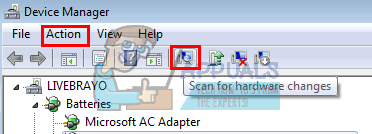
Poskusite onemogočiti in nato omogočiti gonilnike v 4. koraku zgoraj, namesto da bi jih odstranili.
10. način: posodobite svoj Gonilniki baterij, združljivi z ACPI
Posodobitev gonilnikov bo namestila novejše gonilnike, ki so združljivi z vašim OS. Gonilnike lahko iščete pri proizvajalcu ali:
- Pritisnite Windows + R odpreti Run
- Vnesite devmgmt.msc in pritisnite Enter, da odprete upravitelja naprav

- Razširite kategorijo Baterije.
- V kategoriji Akumulatorji z desno tipko miške kliknite seznam ‘Microsoft ACPI Compliant Control Method Battery’ in izberite ‘Update software driver’.
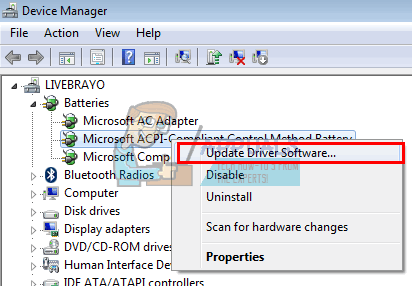
- Z aktivno internetno povezavo v naslednjem oknu kliknite »Samodejno poišči posodobljeno programsko opremo gonilnika«. Naj računalnik poišče posodobitev in jo samodejno namesti v računalnik.
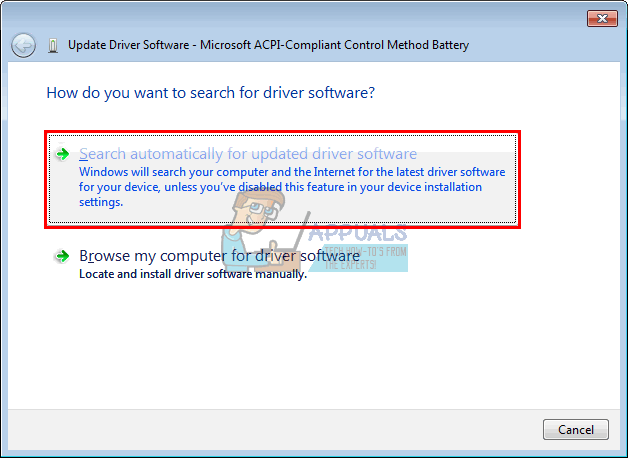
Poskusite lahko tudi posodobiti BIOS. O tem lahko najdete naše vodnike tukaj .
11. način: Pridobite nov polnilnik ali novo baterijo
Večina prenosnih računalnikov vam omogoča, da preverite stanje baterije BIOS napredni zavihek. Lahko vam tudi sporočijo, ali je vaš polnilnik mogoče prepoznati. Za zagon v BIOS preprosto pritisnite F2 ali F10 med zagonom; informacije o bateriji in polnilniku najdete v zavihku 'sistem' ali 'napredno'. Če je vaš polnilnik neznan ali ga ni mogoče prepoznati ali je označen kot napačen polnilnik, ga boste morda morali zamenjati. Če je baterija označena kot „okvarjena“ ali je slabega zdravja, jo boste morda morali tudi zamenjati. 
Če ste popolnoma prepričani, da sta vaš polnilnik in baterija v odličnem stanju in sta prava za vaš prenosnik, boste morda želeli preveriti polnilni sistem na svoji matični plošči.
Namig: Baterije običajno potrebujejo zamenjavo po 3-7 letih. Baterije je treba hraniti pri 50%, če je dalj časa ne uporabljate, da podaljšate življenjsko dobo baterije. Prav tako ga ne smemo pogosto odcediti na 0%. Vzdržujte dober cikel polnjenja, da boste baterijo imeli daljšo življenjsko dobo. Če vaš prenosnik nima inteligentnega polnilnega sistema, ga ne puščajte ves čas priklopljenega. Pustite, da se baterija nekoliko izprazni, preden jo ponovno napolnite do 100%, da podaljšate njeno življenjsko dobo. Ne dovolite, da se računalnik ali baterija pregreje, še posebej med igranjem iger ali izvajanjem programske opreme, ki potrebuje veliko energije.
Zaženite HP-jev preizkus baterije: odprite HP-jev pomočnik za podporo -> Odpravljanje težav -> Moč, toplotna in mehanska . V zavihku Power kliknite Preverjanje baterije . Če pri preverjanju baterije ne dobite prepustnice ali v redu, se za garancijsko storitev obrnite na HP Total Care.
7 minut branja